Met AirPlay-eigen technologie van Apple kun je media van je Mac naar een ontvanger sturen, zoals een Apple TV van de tweede of derde generatie. Het is een veelzijdige functie met een volledige reeks toepassingen en werkt naadloos. Dus weet je het hoe te Airplayen vanaf Mac?
De intrede van AirPlay bevestigde de niet aflatende drive van Apple om draadloos te gaan. AirPlay helpt bij het creëren van een verenigd multimedia-thuisnetwerk omdat het tegelijkertijd signalen naar meerdere ontvangers kan verzenden. Nieuw gemaakte Mac-versies met AirPlay-mirroring verbreden uw streaminghorizon. Het streamen van audio of video op Mac is misschien niet zo eenvoudig als het klinkt.

In deze gids helpen we je er doorheen hoe u media via AirPlay vanaf uw Mac kunt afspelen tot een Apple TV en alles van soepen tot noten.
ArtikelgidsDeel 1. Hoe het werkt en streaming, kwaliteit en andere afspeelproblemenDeel 2. Verschillende manieren om via AirPlay van Mac naar Apple TV te spelenDeel 3. Alternatieven voor AirPlay vanaf Mac
Mensen lezen ook:Een gids over de beste MKV-speler voor Mac in 2021 EditionHoe Flash Player verwijderen op Mac?
Deel 1. Hoe het werkt en streaming, kwaliteit en andere afspeelproblemen
De ruggengraat achter AirPlay-technologie
In tegenstelling tot Bluetooth verzendt AirPlay audiostreams via een traditioneel lokaal netwerk. Het comprimeert de overdracht van de mediastream niet, maar behoudt de oorspronkelijke kwaliteit. AirPlay biedt een werkingsbereik dat beperkt is tot de signaalsterkte van het Wi-Fi-netwerk. Met deze technologie kun je een blik werpen op afbeeldingen, helemaal opgaan in games of muziek afspelen vanaf je Mac.
Sinds de komst van Mountain Lion en na 2011 weerspiegelt OS X wat je op Mac ziet om naar je Apple TV te projecteren. Mac AirPlay ondersteunt het spiegelen van uw huidige scherm op een gesynchroniseerde ontvanger, inclusief audio. Het nadeel is dat sommige inhoud beperkt is vanwege mogelijke copyrightproblemen. Zolang je toegang hebt tot Wi-Fi of Bluetooth, streamt je video of audio naadloos.
Problemen met streaming, kwaliteit en AirPlay
Problemen die verband houden met het draadloos streamen van media komen vaak voort uit Wi-Fi congestie. Als u concurrerende Wi-Fi-signalen op hetzelfde netwerk met uw ontvanger hebt, vermindert dit de kwaliteit van de overdracht naar de Apple TV.
Eerdere apparaten met trage draadloze snelheden kunnen ook problemen ondervinden. Een verstikte Mac heeft een snelle opruiming nodig voor streaming van hoge kwaliteit. Gebruik iMyMac PowerMyMac om uw harde schijf op te ruimen door ongewenste bestanden te verwijderen en de prestaties te optimaliseren. Grote of oude bestanden, duplicaten, overbodige inhoud en andere ruimte-hongerige items bouwen rommel op die de prestaties vermindert.
PowerMyMac fungeert ook als een prestatiemonitor om het CPU-geheugen en de opslagcapaciteit te berekenen. Probeer dicht bij de ontvanger te komen als de monitor je Mac een schone gezondheidsverklaring geeft. Met intelligent zoeken naar ongewenste bestanden, verwijdert deze tool alle sporen van onnodige bestanden en herstelt het geheugen. Voordat u AirPlay op uw apparaten activeert, moet u ze synchroniseren met hetzelfde internetnetwerk.
Deel 2. Verschillende manieren om via AirPlay van Mac naar Apple TV te spelen
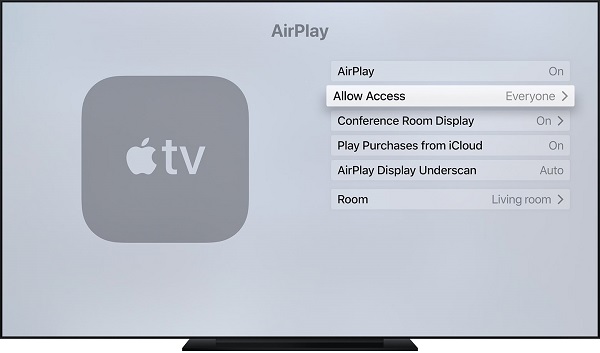
Schakel AirPlay in of uit op Apple TV
U kunt AirPlay deactiveren of beperken wie er toegang toe heeft via Instellingen>AirPlay op AppleTV. U kunt een wachtwoord instellen voor uw AirPlay of een andere gebruiker toestaan om via het protocol te streamen. Beperk AirPlay ook tot apparaten op het netwerk waarop Apple TV wordt gehost.
iTunes
Als je je wilt tegoed doen aan films of tv-programma's die zijn opgeslagen in je iTunes-bibliotheek, is streamen via AirPlay een fluitje van een cent.
#1 Begin met het afspelen van je video
Start iTunes en kies de media die u wilt bekijken, gevolgd door Spelen. iTunes integreert native AirPlay voor videobestanden in uw bibliotheek.
#2 Selecteer AirPlay-bestemming
Zodra het bestand is gestart, kiest u het AirPlay-menu op de werkbalk en drukt u op Apple TV. Na een paar seconden zie je de video op je tv verschijnen terwijl iTunes het apparaat laat zien waarmee je bent verbonden. Het AirPlay-menu toont alle AirPlay-actieve apparaten die u op uw netwerk hebt.
AirPlay Mirroring
AirPlay-mirroring kunt u genieten van elk type videoformaat via Apple TV. Activeer AirPlay Mirroring met het menubalkpictogram en de Weergave voorkeuren in Systeemvoorkeuren. Indien geactiveerd, kies je de gewenste resolutie tussen Apple TV-weergave en Mac-scherm.
Apple TV verschijnt niet op Mac?
Als u uw ontvanger (Apple TV) niet kunt zien, zorg er dan voor dat wifi of Bluetooth actief is. Apple TV wordt automatisch wakker wanneer het een AirPlay-verbinding detecteert. Probeer de afstandsbediening te gebruiken en handmatig in te schakelen om het probleem op te lossen. Als u Apple TV op de Mac niet kunt vinden, probeer het dan opnieuw op te starten.
Ga naar om uw tv opnieuw op te starten Instellingen>Systeem>Opnieuw opstarten. Het duurt een paar seconden, maar na enige tijd kunt u het snoer loskoppelen en aansluiten.
Deel 3. Alternatieven voor AirPlay vanaf Mac
AirPlay van iPhone/iPad naar Mac
Verrassend genoeg ondersteunt Apple Mac niet als AirPlay-ontvanger. U moet deze mogelijkheid integreren met software van derden. Probeer een gratis proefperiode voordat u uw geld in een optie steekt. Sommige tools synchroniseren met Google Cast of Miracast voor een allround gietmontage.
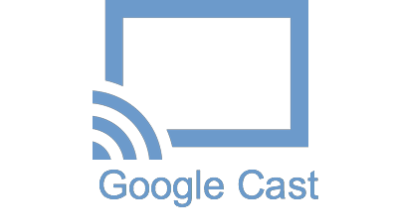
AirPlay integreren op oudere Macs
Oudere generaties kunnen AirPlay-media niet uit de doos streamen, omdat Apple het spiegelen beperkt tot nieuwere versies vanwege weglatingen in de hardware. Gelukkig is speciale software zoals AirParrot ontgrendelt de middelen om inhoud op oudere machines te spiegelen met alle toeters en bellen van Apple. Het werkt ook met nieuwe AirPlay-compatibele versies.
AirPlay van iPhone/iPad naar Apple TV
Media naar uw ontvanger streamen vanaf een iPad en iPhone:
- Veeg omhoog vanaf de voet van het scherm om Control Center te openen. iPhone X-gebruikers moeten in plaats daarvan naar beneden vegen vanuit de rechterbovenhoek.
- 3D aanraking 'now Playing'-balk rechts van het scherm.
- Tik op het pictogram draadloos in de buurt van de afspeelknoppen.
- Wacht tot je ontvanger uitsteekt in de lijst.
- Tik op uw geselecteerde ontvanger en speel een video of audio af.
Om uw iPhone- en iPad-scherm te spiegelen:
- Veeg over het scherm zoals hierboven besproken om te openen controle Center.
- Tik op Screen Mirroring aan de linkerkant van het scherm.
- Wacht tot nabije AirPlay-apparaten verschijnen.
- Tik op de ontvanger waarmee u uw scherm wilt projecteren.
Conclusie
Eerlijk gezegd kun je vanaf Mac geen universele oplossing voor AirPlay krijgen, omdat dit afhangt van het type media dat je wilt casten. Bewaar alle video-inhoud in iTunes voor vloeiende AirPlaying om vervelende haperingen te vermijden. Als je incompatibele video's hebt, gebruik dan Beamer voor het afspelen van video's omdat het meer bestandsindelingen ondersteunt.
Tools van derden bieden ook meer veelzijdigheid met hun extra functies. Apple-puristen houden ervan om via AirPlay video of audio draadloos van iOS en Mac naar het grote tv-scherm te sturen. Het is een innovatieve functie met een volledige reeks toepassingen om uw apparaat buiten de grenzen van uw apparaten te vergroten. Apple baant een weg in de draadloze wereld en we verwachten dat deze technologie snel zal evolueren.
Tot slot hopen we dat je inmiddels hebt afgestemd via AirPlay. Deel alstublieft uw AirPlay-ervaring of gedachten met onze lezers hieronder.



